[情報]タブの VNM 属性
内容
casp1032jp
内容
OneClick では、
CA Spectrum
インストールの仮想ネットワーク マシン(VNM)または SpectroSERVER
ごとに、さまざまな属性を表示および設定できます。VNM 情報ビューで使用可能な属性は、CA Spectrum
環境の一部としてインストールされているアドオン アプリケーションによって異なります。VNM 属性は、アプリケーションおよび機能に応じてサブビューにグループ化されています。ほとんどの属性にはわかりやすいツールヒントがあります。一般情報サブビュー
[一般情報]サブビューには、VNM のネットワーク アドレスまたは IP アドレス、状態、接続ステータス、最後に正常にポーリングされた日時などの情報が表示されます。管理者権限を持っている場合、VNM ロールアップ アラーム関連の属性を設定できます。詳細については、「ロールアップ アラーム属性」を参照してください。また、以下のオプションがあります。
- モデルのアクティブ化率SpectroSERVERデータベース内のアクティブ化済みモデルの割合。VNM アイコンは、この値が 100% に達するまでは初期状態(ブルー)のまま変化しません。この値によって、再起動したSpectroSERVERがどの程度完全にアクティブな状態に近づいているかを知ることができます。この値は、CA Spectrumコントロール パネルのメッセージ領域にも表示されます。
CA Spectrum
モデリング情報サブビューCA Spectrum
モデリング情報サブビューには、SNMP コミュニティ文字列、ランドスケープ、デバイス タイプ、およびモデル タイプ名などの属性に関する情報が表示されます。オンライン データベース バックアップ サブビュー
このサブビューの設定を使用して、
CA Spectrum
データベースのオンライン バックアップを設定します。- 自動バックアップCA Spectrumデータベースを自動バックアップするかどうかを指定します。デフォルト:無効。
- バックアップ間隔CA Spectrumデータベースを自動バックアップする間隔(時間と分)を指定します。
- [次のバックアップの日時]次のデータベース バックアップ日時を指定します。
- バックアップ圧縮デフォルトの圧縮モードを使用してバックアップ ファイルを圧縮するかどうかを指定します。デフォルト:有効
- バックアップ ファイル名のプレフィックスデータベース バックアップ ファイル名で使用する接頭辞を指定します。ファイル名の末尾には、バックアップの発生日時が追加されます。
- バックアップ ディレクトリサーバ上のバックアップ ファイルの保存先ディレクトリを指定します。参照機能はないので、ディレクトリのフル パスを指定する必要があります。
- 必要な最小ディスク容量(MB)バックアップを開始するためにサーバ上に必要なディスクの空き容量を指定します。
注:
[今すぐバックアップを開始]をクリックすると、オンライン バックアップをすぐに開始できます。SpectroSERVER
制御サブビューSpectroSERVER
制御サブビューでは、さまざまな属性や設定を使用して、各ローカル ランドスケープのさまざまな側面を設定できます。また、以下のビューが含まれます。SpectroSERVER
制御サブビューには、以下の属性と設定があります。- デバイスしきい値[デバイスしきい値]属性に[有効]を設定して、しきい値をサポートしているデバイスのしきい値機能をアクティブ化します。しきい値をアクティブにするには、しきい値として 0 以外の値を設定する必要もあります。デフォルト:有効
- 自動接続2 つのデバイス モデルの間にパイプが作成されたときに、CA Spectrumがポート接続の解決を試みるかどうかを指定します。この機能は、[自動ディスカバリ制御]サブビューで有効になっているオプションを使用してポート接続を解決します。非標準 MIB をサポートする管理モジュールがモデリングされたネットワークに存在する場合、[自動接続]を無効にすると、CA Spectrumのパフォーマンスが向上します。デフォルト:有効
- グループのコピー時にユーザをコピー[グループのコピー時にユーザをコピー]属性に「はい」が設定されている場合、特定のランドスケープのグループまたはグループ内のユーザを別のランドスケープにコピーすると、必ずそのグループとグループ内のすべてのユーザも一緒にコピーされます。デフォルト:有効
- デバイスに接続できない場合にログするモデルと、モデルが表すデバイスとの主な管理接続が切断された場合に、そのモデルの属性値(接続ステータスなど)をログに記録し続けるかどうかを指定します。通常、ネットワークのすでに問題が生じている可能性のある部分に余分なトラフィックが生じることになるので、ログを記録し続けることは好ましくありません。したがって、このオプションはデフォルトでは無効であり、接続が切断されたデバイスに関するログの記録は自動的に中断されます。
- [VLAN 設定]この VNM 上のネットワークで仮想ローカル エリア ネットワーク(VLAN)がモデリングされているかどうかを指定します。デフォルト:無効
- サーバのポーリングSpectroSERVERがネットワークで管理しているデバイスに対するポーリングを停止します。SpectroSERVERのポーリングが停止すると、VNM アイコンの状態ステータスはグレーで表示されますが、アラームは生成されません。SpectroSERVERのモデルに対するポーリングを再開するには、[開始]をクリックします。
- 最小ディスク容量(KB)SpectroSERVERを起動するために、SpectroSERVERの起動パーティションに必要なディスクの最小空き容量(KB)を指定します。指定した値よりも空き容量が少ない場合は、シャットダウン メッセージが生成され、SpectroSERVERはシャットダウンします。デフォルト:2000
- 完全修飾ホスト名を使用モデル ネーミング順序リストの最初の選択肢がネーム サービスである場合、ホスト名にドメイン名を含めるかどうかを指定します。たとえば、「はい」を設定すると、モデルのアイコンは、myhost.ca.com のような完全修飾名付きで作成されます。「いいえ」を設定すると、モデルのアイコンは、myhost のように、完全修飾名なしで作成されます。この設定は、オペレーティング システムから返されるデバイス名を使用する場合にのみ適用されます。デフォルト:はい
- モデル ネーミング順序CA Spectrumが新しいモデルのモデル名を作成する際に使用するソースのリストの順序を指定します。リストの最初のソースを使用できないデバイスの場合、CA Spectrumはリストの次のソースを使用します。デフォルトの順序を以下に示します。上から優先度の高い順に並んでいます。
- SysName
- IP アドレス
- ネーム サービス
CA Spectrumがデータベースのすべてのモデルをチェックして、新しいモデル ネーミング順序でそれぞれの名前を変更します。現在選択されているモデル ネーミング順序によるデバイス モデル名の再評価をトリガするその他のシナリオを以下に示します。新しいモデル ネーミング順序を選択しても、再評価は行われません。- デバイスの IP アドレスが変更され、モデル ネーミングが IP アドレスまたはネーム サービスに基づいて行われる場合
- [再設定]-[モデル名の再評価]アクションが手動で適用された場合
- [再設定]-[モデルの再設定]アクションが手動で適用された場合
注:特定のデバイス モデル名を変更されないようにするには、そのモデルの LOCK_MODEL_NAME (0x12a52)属性に TRUE を設定します。この属性によって、モデル名の値が変更されないようにロックされます。 - ループバックの使用[ループバックの使用]に「はい」が設定されている場合、SpectroSERVERではループバック インターフェースがプライマリ エージェント アドレスとして使用されます。デフォルト:いいえ
- ループバック インターフェース説明このフィールドには、CA Spectrumがデバイスをモデリングする際に使用する優先ループバック インターフェースを特定する文字列を入力します。CA Spectrumは、入力された文字列と、デバイス IFTABLE の if_descr エントリのループバック インターフェースのみを比較します。一致するループバック インターフェースが見つかった場合、CA Spectrumでは、そのインターフェースを使用してデバイスをモデリングします。一致するループバック インターフェースが見つからないか、このフィールドに値が指定されない場合、CA Spectrumでは、そのデバイスの最下位の if_index 値を持つループバック インターフェースを選択します。
- イベント設定の更新現在のアラートとイベントのマッピングでSpectroSERVERを更新します。
アラーム情報サブビュー
[アラーム情報]サブビューには、生成されたアラームの数がタイプ別に表示されます。
- アクティブなアラーム現在残っているアラームが重要度別に表示されます。
- アクティブ アラーム合計残っているアラームの総数が表示されます。
- アラーム合計最後にサーバが再起動してから生成されたアラームのタイプ別の分析結果が表示されます。注:場所モデルまたは組織モデルを作成したことによって生成されたブルー アラームは、クリアされることはありません。
- 生成されたアラーム合計最後にサーバが再起動してから生成されたアラームの総数が表示されます。
イベント ログ情報サブビュー
[イベント ログ情報]サブビューには、イベント ログに関する情報が表示されます。このサブビューには、以下の設定があります。
- [生成されたイベント数]最後にサーバが再起動してから生成されたイベントの総数が表示されます。
- [ローカルに格納されたイベント数]現在データベースに格納されているイベント レコードの数が表示されます。アーカイブ マネージャがシャットダウンされている場合以外は、このフィールドには「0」が表示されます。これは、アーカイブ マネージャが再起動されるまで、データベース レコードのバックアップ ストレージ領域として機能します。
- [パージされたイベント数]最後にサーバが再起動してからアーカイブに書き込まれたイベント レコードの数が表示されます。
- [最大ログ サイズ]データベースに格納できるイベント レコードの最大数が表示されます。イベント レコード数がこの数に達すると、レコードの削除が行われます。
統計ログ情報サブビュー
[統計ログ情報]サブビューには、統計ログに関する情報が表示されます。このサブビューには、以下の設定があります。
- [生成されたイベント数]最後にサーバが再起動してから生成された統計レコードの総数が表示されます。
- [ローカルに格納されたレコード数]現在データベースに格納されている統計レコードの数が表示されます。アーカイブ マネージャがシャットダウンされている場合以外は、このフィールドには「0」が表示されます。これは、アーカイブ マネージャが再起動されるまで、データベース レコードのバックアップ ストレージ領域として機能します。
- [パージされたレコード数]最後にサーバが再起動してからアーカイブに書き込まれた統計レコードの数が表示されます。
- [最大ログ サイズ]データベースに格納できる統計レコードの最大数が表示されます。統計レコード数がこの数に達すると、レコードの削除が行われます。
スレッド情報サブビュー
[スレッド情報]サブビューには、スレッドの設定と使用状況に関する情報が表示されます。ポーリング、ログ記録、通知、およびタイマの各スレッドの[使用中]列と[使用可能]列の値を比較することは、
SpectroSERVER
でスレッド リソースが不足しているかどうかを判断する際に役に立ちます。[トラップ管理]サブビュー
- 管理対象外トラップ処理CA Spectrumで「管理対象外」トラップを処理するかどうかを指定します。管理対象外トラップとは、CA Spectrumでモデリングされていないデバイスから受信するトラップです。デフォルトで、ssSpectroSERVERは、受信した「管理対象外」トラップのイベント レコードを作成します。この設定により、モデリンSpectroSERVERグされたデバイスからのトラップを処理する場合と同様にトラップ「ストーム」が発生するまで、ss は管理対象外トラップを処理します([トラップ ストーム レート]属性と[トラップ ストーム長]属性の定義に従って判断)。管理対象外トラップが処理されることによって、モデリングする必要がある可能性があるモデリングされていないデバイスについてネットワーク管理者が認識できるだけでなく、全体的なトラップ トラフィックを監視して、トラップが正しくマップされていないときはトラブルシューティング機能を使用することもできます。一方で、管理対象外トラップ処理は、イベント ロギングとアーカイブ マネージャのパフォーマンスを大幅に低下させる可能性があります。優先度に応じてこの設定を使い分けて、管理対象外トラップ処理を完全に無効にしたり、トラップ ストーム レートやトラップ ストーム長を設定して制限付きで有効にしたりすることができます。ただし、トラップ ストームに関する設定は、モデリングされたデバイスのトラップの処理も同様に制限することに注意が必要です。注:現在、これらの設定を調整できるビューが用意されているのは、VNM モデルと EventAdmin モデル(Southbound ゲートウェイ ツールキットのユーザにより作成)のみです。ただし、ほとんどのデバイス モデルでは、[属性]タブを使用して、モデルのトラップ ストーム レートとトラップ ストーム長のデフォルト設定を調整できるカスタム ビューを作成できます。トラップ ストーム検出の詳細については、「トラップ ストーム検出のしくみ」を参照してください。デフォルト:有効
- トラップ ディレクタの有効化指定したSpectroSERVERで、分散SpectroSERVER環境内のリモート ランドスケープ上のモデルに受信トラップを転送するときに、トラップ ディレクタを有効にすることができます。デフォルト:無効
- リモート転送キャッシュ経過時間(分)リモート転送キャッシュ経過時間(分)を設定できますデフォルト:180 分
トラップ ストーム検出のしくみ
SpectroSERVER
は、しきい値に到達したときに、管理対象デバイスおよび管理対象外デバイスから送信されたトラップの処理をブロックできます。高いレートで送信される過度のトラップは、SpectroSERVER
およびアーカイブ マネージャを停止させる可能性があります。SpectroSERVER
、またはモデリングされたデバイスのレベルで、トラップ ストーム検出を有効にできます。CA Spectrum
でモデリングされたデバイスが毎秒 20 を超えるトラップを送信する場合、トラップ ストーム検出がトラップを受信する機能を制限しないように、traps_per_sec_storm_threshold を調整する必要があります。以下の 2 つの属性の設定により、任意のレベルでトラップ ストーム検出を有効にできます。これらの属性は、選択された VNM モデル、または選択されたデバイス モデル用の[コンポーネント詳細]ペインの[属性]で使用できます。
- traps_per_sec_storm_threshold管理対象デバイスまたは管理対象外デバイスから受信されるトラップのレートを定義します。このレートが TrapStormLength によって指定される時間に対して保持される場合、SpectroSERVERはその管理対象外デバイスまたは管理対象デバイスからのトラップの処理を停止します。デフォルト:毎秒 20 トラップ
- TrapStormLengthtraps_per_sec_storm_threshold 値が保持される時間を秒数で定義します。SpectroSERVERはそれをトラップ ストームとみなし、その管理対象外デバイスまたは管理対象デバイスからのトラップの処理を無効にします。デフォルト:5 秒
任意のデバイスから受信されたトラップが、設定されたしきい値に達する場合、
SpectroSERVER
はこのレートをトラップ ストームとして識別します。SpectroSERVER
はそのデバイスからのトラップの処理を停止します。他のデバイスからのトラップはブロックされません。SpectroSERVER
トラップ ストーム検出ロジックは、SpectroSERVER
にトラップを送信する管理対象外デバイスまたは管理対象デバイス(トラップ ソース)の各 IP アドレスに基づきます。その結果、適切なレートで SpectroSERVER
にトラップを送信するように各デバイスを設定できます。すべての管理対象外デバイスからの全体的なトラップ ストーム レートが管理対象外デバイスの単一のトラップ ストームしきい値レートを超える場合、
SpectroSERVER
は、管理対象外トラップの処理を停止しません。その結果、適切なレートで SpectroSERVER
にトラップを送信するように各管理対象外デバイスを設定できます。自動ディスカバリ制御サブビュー
[自動ディスカバリ制御]サブビューの属性は、ディスカバリ セッションとモデリング セッションの実行中に発生するアクションに影響します。DSS 環境では、自動ディスカバリ制御設定を変更する場合、すべての
SpectroSERVER
の設定を変更する必要があります。これらのパラメータは、デバイス モデルの冗長性およびモデル再設定オプション ビューで使用可能な LAN 検出機能、コンテナ モデル(LAN、ネットワークなど)の右クリック メニューから使用可能な接続の検出機能、または 2 つのモデル間に手動で接続を作成したときのポート接続の解決に使用する自動接続機能を使用した場合に適用されます。これらのパラメータはまた、「IP アドレスでモデルを作成」コマンドや「新規モデルを作成」コマンドと一緒に[接続の検出]機能を使用する場合にも適用されます。
各パラメータは、ディスカバリのモデリング オプションを選択する際も使用できます。自動ディスカバリ モデリング オプションで設定されたパラメータは、自動ディスカバリのデフォルト値よりも優先されます。
モデリングとプロトコルのオプション サブビュー
モデリングとプロトコルの属性は、
CA Spectrum
が以下の機能を使用してネットワーク上のエレメントを検出し、モデリングする方法に影響します。- デバイス モデルを再設定する際に使用できる LAN の検出およびモデリング機能
- コンテナ モデル(LAN、ネットワークなど)の接続の検出機能
- 2 つのモデルの間に手動で接続を作成したときのポート接続の解決に使用する自動接続機能
- 新しいモデルを作成する際の接続の検出機能
- WA_Link モデルの作成ワイド エリア ネットワークでリンクされた 2 つのルータのインターフェース間に WA_Link モデルを作成します。作成されるのは、レイヤ 3 マッピング処理中です。このオプションが選択されていない場合、リンクされた 2 つのインターフェースは WA_Link モデルを介さずに直接接続されます。ワイド エリア リンク モデルとその使用方法については、「ワイド エリア リンクの監視」を参照してください。デフォルト:はい
- LAN (IP サブネット) の作成CA Spectrumが LAN コンテナを使用して IP サブネットを表現するかどうかを指定します。LAN コンテナは、ローカル LAN にルーティングされているルータ インターフェースのレイヤ 3 マッピング処理中に作成されます。
- 物理アドレスを作成このオプションが有効な場合、どのモデリングされたデバイスにも関連付けられていない MAC アドレスをスイッチが受信したときに、この MAC アドレスに対して物理アドレス モデルが作成されます。レイヤ 2 マッパは、アドレスが検出されるたびに接続を探します。接続が見つかると、Fanout が作成され、物理アドレスが Connects_To を介してそれに関連付けられます。接続が見つからない場合、モデルは[ロスト ファウンド]に配置されます。このオプションを有効にすることは推奨されていません。
- 802.3 (FanOut) を作成このパラメータに「はい」が設定されている場合、CA Spectrumが 3 つ以上のインターフェース間で正確な接続を作成できないときは、「802.3_Segment」という名前の FanOut モデルが作成されて、このモデルにそれらのインターフェースが接続されます。このパラメータに「いいえ」が設定されている場合、接続情報が不明なインターフェースに対して FanOut モデルは作成されないので、それらのインターフェースがマップされることはありません。ただし、接続情報が不明なインターフェースの中にデータ リレー デバイスのインターフェースが 1 つ存在し、それ以外のインターフェースがすべてエンド ノード デバイスである場合、「Rpt_Segment」という名前の FanOut モデルが作成されます。
注:
1 つの Fanout モデルに対して 50 以上の接続がある場合、共有メディア リンクに対してこのモデルを変更することを検討します。共有メディア リンクは手動でモデリングする必要があります。複数の接続が監視対象の場合、これらのモデルは障害管理動作に対してより多くのコントロールを提供できます。Fanout モデルとは異なり、共有メディア リンクは、問題をレポートするダウンストリーム接続を処理するための設定可能なしきい値を提供します。たとえば、すべて
のダウンストリーム接続がダウンしている場合のみ、Fanout モデルは問題をレポートします。ただし、ダウンストリーム接続の 60 パーセントがダウンしているので、共有メディア接続は問題をより早く報告できます。- IP アドレス テーブルこのオプションが無効な場合、ディスカバリはレイヤ 3 マッピングを無効にし、レイヤ 2 接続のみをマップします。また、このオプションが無効な場合、[IP ルート テーブル]オプション、[WA_Link モデルの作成]オプション、[LAN (IP サブネット) の作成]オプションを自動的に無効にします。デフォルト:はい
- IP ルート テーブルCA Spectrumで IP アドレス テーブルを使用してルータをマップするかどうかを指定します。IP アドレス テーブルは非常に大きく、CA Spectrumで読み取るのに非常に時間がかかるので、デフォルトではこのオプションに「いいえ」が設定されています。このオプションが有効な場合、CA Spectrumは番号が付けられていない IP インターフェース(0.0.0.0)をマップできません。
- ソース アドレス テーブルこのオプションに「はい」が設定されている場合、このデバイスの接続情報を検出する際、CA Spectrumはデバイスのソース アドレス テーブルを使用します。
- スパニング ツリー テーブルこのオプションに「はい」が設定されている場合、このデバイスの接続情報を検出する際、CA Spectrumはデバイスのスパニング ツリー テーブルを使用します。
- ベンダー固有ディスカバリ テーブル[ベンダー固有ディスカバリ テーブル]属性に「はい」が設定されている場合、CA Spectrumはディスカバリ プロトコル MIB 情報を使用して、デバイス接続をマップできるようになります。現在サポートされているディスカバリ プロトコルを以下に示します。
- Nortel ディスカバリ プロトコル
- Cisco ディスカバリ プロトコル
- Extreme ディスカバリ プロトコル
- Cabletron ディスカバリ プロトコル
- Alcatel ディスカバリ プロトコル
- Foundry ディスカバリ プロトコル
- リンク レイヤ ディスカバリ プロトコル
- トラフィック解決[トラフィック解決]パラメータに「はい」が設定されている場合、CA Spectrumはネットワーク トラフィック データ(ifInOctet および ifOutOctet 統計)を使用してインターフェース間の接続を判断します。これによって、ほとんどの場合、FanOut モデルは必要なくなります。
- ARP テーブルこのオプションが有効な場合、CA Spectrumは ARP テーブルを使用して、接続のマッピングに使用する Pingable MAC アドレスを取得します。
- ATM プロトコル[ATM プロトコル]パラメータに「はい」が設定されている場合、SpectroSERVERデータベース内のすべての ATM スイッチに対して ATM ディスカバリが実行されます。デフォルト:いいえ
- SNMP コミュニティ文字列SNMP を使用して検出されたデバイスのうち、デバイス コミュニティ文字列が指定されていないデバイスに対するアクセスおよびモデリングをCA Spectrumが試みたときに、順番に使用される SNMP v1、v2c、および v3 のコミュニティ文字列およびプロファイルを作成、順序付け、および削除します。
- [SNMP ポート][SNMP ポート]セクションでは、デバイスへのアクセスとモデリングの際に使用するポート リストを作成、順序付け、および削除できます。このリストにポート番号を追加するには、[SNMP ポート]フィールド下の[追加]をクリックし、ポート番号を入力し、[OK]をクリックします。
- IP 除外リスト無視する IP アドレスまたは IP アドレス範囲のリスト。デバイスが検出されても、これに該当する IP アドレスはモデリングされません。
トラップ ベース継続ディスカバリ サブビュー
[トラップ ベース継続ディスカバリ]サブビューを使用して、
CA Spectrum
がモデリングされていないデバイスから SNMP トラップまたは syslog トラップを受信したときに、自動的にデバイス モデルを作成するように設定します。SpectroSERVER
は管理対象外トラップを受信した場合、VNM モデルでイベントをアサートして、管理対象外トラップを受信したことを示します。トラップ ベース継続ディスカバリで作成されたモデルはすべて、新規デバイス コンテナに配置されます。
CA Spectrum
により、このコンテナには、スケジュールされた継続ディスカバリまたは管理対象外トラップによって作成された新規モデルが配置されます。- 管理対象外トラップ ディスカバリ[管理対象外トラップ ディスカバリ]属性に「はい」が設定されている場合、トラップで送信された IP アドレスを使用して、管理対象外トラップのソースを検出し、モデリングします。このトラップには、デバイスから受信する SNMP トラップと syslog トラップのほか、エージェント ログ ファイル一致トラップが含まれます。VNM で管理対象外トラップ処理を有効にする方法については、「SpectroSERVER制御サブビュー」を参照してください。
- 保守モードの新規デバイス[保守モードの新規デバイス]属性に「はい」が設定されている場合、管理対象外トラップに基づいて作成される新規デバイス モデルは、検出された時点で保守モードに設定されます。
- Ping 可能の作成[Ping 可能の作成]属性に「はい」が設定されている場合、SNMP でモデリングできなかったデバイスが PING (ICMP)によるエコー要求には応答する場合、CA Spectrumにより、そのデバイスは「Ping 可能」タイプとしてモデリングされます。
- 接続の検出[接続の検出]属性に「はい」が設定されている場合、CA Spectrumは、トラップ ベース継続ディスカバリによって検出されたデバイスの接続の検出とモデリングを試みます。
デバッグ オプション サブビュー
[デバッグ オプション]サブビューでは、以下の設定を使用して、自動ディスカバリのデバッグ機能を有効にすることができます。
- [自動ディスカバリのデバッグ][自動ディスカバリのデバッグ]属性に[オン]が設定されている場合、ディスカバリ セッションごとに、CA Spectrumにより、デバイスのモデリング プロセスとマッピング プロセスのステータス データが含まれるデバッグ出力ファイルが作成されます。デバッグ出力ファイルは、<$SPECROOT>/SS/ADiscDebug_<timestamp>という名前で作成されます。[自動ディスカバリのデバッグ]オプションは、ディスカバリのモデリング プロセスまたはマッピング プロセスがハングする場合や接続マッピングに問題が発生する場合に役に立ちます。問題が発生したときにデバッグ出力ファイルを見ると、どこで、どのデバイスに問題が発生しているのかを知ることができます。注:特定のデバイスの接続マッピング プロセスをデバッグすることもできます。それには、まず[自動ディスカバリのデバッグ]に[オン]を設定します。ディスカバリのモデリング プロセスが動作している間、CA Spectrumにより、すべての接続情報が出力されます。この情報には、マップされたデバイスに関するブリッジ テーブル、固有のディスカバリ プロトコル、スパニング ツリー テーブル、潜在的な接続、発生したエラー、およびその他の関連情報から収集したデータが含まれます。
- [ディスカバリのアボート][ディスカバリのアボート]ボタンを使用すると、現在実行中の自動ディスカバリを停止し、キャンセルすることができます。
障害分離サブビュー
[障害分離]サブビューでは、
CA Spectrum
の障害分離機能のさまざまな側面を設定できます。このビューの詳細については、「障害分離設定」を参照してください。ライブ パイプ サブビュー
ライブ パイプ機能を使用すると、個別のリンクのポート ステータス監視を有効にし、リンクのステータスを表示できます。
CA Spectrum
では、リンク
は CA Spectrum
によってポート レベルで解決済みの 2 つのデバイス間の接続です。ライブ パイプとネットワーク障害管理の詳細については、「ライブ パイプと障害管理」を参照してください。VNM でライブ パイプ機能を有効にするには、VNM の[ライブ パイプ]属性が[有効]に設定されている必要があります。
管理者権限を持っている場合、このビューで設定できる属性として、[リンクされたポートのアラーム]、[リンクされたポートのアラームを抑制]、[ポート常時ダウンの場合のアラームを抑制]があります。
DSS 環境のライブ パイプとグローバル コレクション
DSS 環境では、ライブ パイプ機能によってグローバル コレクションに正確なリンク接続情報が提供されるように、すべての VNM の[ライブ パイプ]属性に同じ値を設定する必要があります。DSS 環境で複数の VNM の[ライブ パイプ]属性に異なる値が設定されている場合、グローバル コレクションのライブ パイプ情報は予測不可能になります。
アラーム管理サブビュー
[アラーム管理]サブビューでは、アラーム管理の一部の側面を制御できます。
[アラーム管理]サブビューは、
SpectroSERVER
アプリケーションの 1 つである AlarmMgmt モデルによって管理されています。AlarmMgmt モデルのセキュリティ文字列が独立して変更されていない場合にのみ、AlarmMgmt モデルは VNM モデルのセキュリティ文字列を継承します。たとえば、VNM モデルと AlarmMgmt モデルのセキュリティ文字列は最初は空です。AlarmMgmt モデルのセキュリティ文字列を「Jack」に変更し、その後、VNM モデルのセキュリティ文字列を「Jill」変更します。AlarmMgmt モード セキュリティ文字列は「ジル」に変更されません。
AlarmMgmt モデルの属性は配布されません。アラーム管理属性値を変更する
SpectroSERVER
ごとに、アラーム管理サブビューを呼び出します。1 つの SpectroSERVER
で属性を変更しても、ほかの SpectroSERVER
に適用されることはありません。重要:
初期アラームおよび抑制されたアラームの表示は OneClick では推奨されません。これらのアラームによって、かなりの量のネットワーク トラフィックが生じる可能性があります。ネットワークを管理する仮想ネットワーク マシン(VNM)の[初期アラームの無効化]設定と[抑制されたアラームの無効化]設定に「はい」が設定されている場合、CA Spectrum
は初期アラームと抑制されたアラームを生成します。[アラーム管理]サブビューには、以下の属性設定があります。
- アラーム イベントの生成アラーム変更イベントの生成を有効にします。アラームの作成、更新、およびクリアの各イベントが発生すると、CA Spectrumでアラーム変更イベント([イベント]タブで表示可能)が作成されます。注:[アラーム イベントの生成]オプションが無効な場合、アラーム ビューに[アラーム履歴]は表示されません。デフォルト:はい
- アラームへのイベントの追加アラーム変更イベントが各アラームに追加されるかどうかを制御します。無効な場合、アラーム変更イベントはアラーム ビューの[イベント]タブに表示されません。デフォルト:いいえ
- 古いアラームのみを失効させる古い残余アラームのみをクリアするかどうかを指定します。古いアラームとは、SpectroSERVERを再起動する前から存在し、再検証されていないアラームです。有効にした場合、CA Spectrumでは[アラーム存続期間]タイマ設定に基づいて古いアラームのみがクリアされます。デフォルト:はい
- アラーム存続期間(時間)この属性は、CA Spectrumでアラームが存在可能な期間を定義します。存在時間がこの属性で指定された時間数に達したアラームは、自動削除の候補になります。この機能を無効にするには、この属性に 0 を設定します。CA Spectrumは、毎時、ランドスケープ内のすべてのアラームのステータスをチェックし、このオプションに基づいてアラームをクリアする必要があるかどうかを判断します。したがって、アラームは、その存続期間がこの属性で指定された時間数に達しても、すぐに削除されるわけではありません。アラームの「遅延」は、最大で、一時間になる可能性があります。ユーザがクリア不可のアラームをエイジアウトすることはできません。そのようなアラームを生成するシステムの機能でクリアします。 「保守モード」、「デバイスは応答を停止しました」、および「管理エージェントが失われました」は、ユーザがクリア不可のアラームです。古くなったアラームでクリアされたものは、[クリア済みアラーム履歴]タブで対応する[クリア実行者]列に「System.Alarm_AgeOut」値が表示されます。対応するクリア イベントにも、[イベント]タブの[クリア実行者]列にこの値が表示されます。
- 初期アラームの無効化モデルの状態が[初期]に変化した場合にアラームを生成するかどうかを指定します。モデルの状態がこのように変化した場合、大量のアラームが発生する可能性があるので、このオプションを無効にすると、システム パフォーマンスが向上する可能性があります。デフォルト:はい注:初期アラーム、抑制されたアラーム、または保守アラームが無効であり、後でそれを有効にした場合、その間のアラームは既存のモデルのアラーム ビューに表示されません。このオプションを有効にした後に生成されたアラームのみがビューに表示されます。
- 抑制されたアラームの無効化モデルの状態が[抑制]に変化した場合にアラームを生成するかどうかを指定します。モデルの状態がこのように変化した場合、大量のアラームが発生する可能性があるので、このオプションを無効にすると、システム パフォーマンスが向上する可能性があります。デフォルト:はい
- 保守アラームの無効化モデルの状態が[保守]に変化した場合にアラームを生成するかどうかを指定します。モデルの状態がこのように変化した場合、大量のアラームが発生する可能性があるので、このオプションを無効にすると、システム パフォーマンスが向上する可能性があります。注:保守モードへのデバイスの移行の詳細については、「OneClick の使用」を参照してください。デフォルト:いいえ
- 新規発生時の自動確認解除アラームの新規発生を確認解除するかどうかを指定します。デフォルト:いいえ
BGP マネージャ サブビュー
BGP マネージャ サブビューでは、BGP ピア セッション モニタリングを全体的に設定できます。
BGP 管理サブビューには、以下の属性設定があります。
- BGP ピア セッション監視この設定が有効であり、かつ BGP ピア セッション ポートがオンになっている場合に、ポート モデルの Polling_Interval 属性値のポーリング間隔で BGP ポートにおけるピア セッションのステータスを監視します。このオプションを無効にした場合、ダウン状態のポート モデルではタイプ 0x220018 のイベントが生成され、BGP アラームをクリアします。デフォルト:無効
- BGP ピア セッション ディスカバリ間隔(分)BGP ピア セッション ディスカバリの間隔を示します。[BGP ピア セッション監視]が有効な場合、SpectroSERVERの起動時に各 BGP デバイスで BGP ピア セッション ディスカバリが初めて実行され、このとき新しい BGP デバイスがモデリングされます。その後、設定した間隔に従って、BGP ピア セッション ディスカバリが実行されます。デフォルト:24 時間
Network Configuration Manager サブビュー
Network Configuration Manager サブビューには、ネットワーク設定マネージャに関する情報が表示されます。
このサブビューには、以下の設定が含まれます。
- ディレクトリのエクスポート設定テキスト ファイルをエクスポートするローカル ディレクトリを指定します。設定テキスト ファイルをネットワーク共有にエクスポートする場合、ディレクトリに UNC パスを指定する必要があります。たとえば、\\Shared_Server\Export\ExportFiles などです。
TFTP 設定サブビュー
TFTP 設定サブビューには、トリビアル ファイル転送プロトコル(TFTP)に関する情報が表示されます。TFTP で設定ファイルが転送されます。
このサブビューには、以下の設定があります。
- デフォルト TFTP ディレクトリTFTP サーバ パスを指定します。
- TFTP 転送タイムアウト(秒)データ転送が完了するための最大時間(秒単位)を指定します。デフォルト:50 秒(データ転送は 50 秒以内に完了する必要があります)。
注:
TFTP サーバの詳細については、「Network Configuration Manager」を参照してください。FTP 設定サブビュー
FTP 設定サブビューには、ファイル転送プロトコル(FTP)に関する情報が表示されます。
このサブビューには、以下の設定があります。
- FTP ユーザ名FTP サーバのユーザ名を指定します。
- FTP パスワードFTP サーバ パスワードを指定します。
- デフォルト FTP ディレクトリFTP サーバ パスを指定します。
注:
FTP サーバの詳細については、「Network Configuration Manager」を参照してください。[しきい値とウォッチ]サブビュー
OneClick でウォッチを作成、設定、および管理できます。[しきい値とウォッチ]サブビューにあるテーブルからウォッチを表示し設定します。
注:
モデルの[情報]タブから[しきい値とウォッチ]サブビューにアクセスできます。ウォッチ テーブルには、そのモデルに定義された各ウォッチの情報が表示されます。ウォッチ ステータス列には、ウォッチの状態が以下の色コードで表示されます。
- グレーウォッチが非アクティブであることを示します。ウォッチはアクティブではないので、現在は実行中ではありません。
- ブルーウォッチの初期状態を示します。ウォッチはアクティブ化されていますが、まだ初回の実行がされていません。
- 緑ウォッチはアクティブ化され、違反なしに実行されています。
- 黄色ウォッチのしきい値違反がありました。
- 赤ウォッチが評価に失敗しました。原因はテキストに示されています。
ツールバー ボタンでは、以下を実行できます。
- アクティブ化
- 非アクティブ化
- 作成
- 編集
- コピー
- 削除
- ウォッチ情報の表示
- ウォッチ情報の印刷
- ウォッチ テーブルのエクスポート
ホスト セキュリティ情報サブビュー
クライアント アプリケーションが
SpectroSERVER
に接続すると、CA Spectrum
は .hostrc ファイルを読み取って有効なホストのリストを取得します。.hostrc ファイルから読み取ったホスト名がネットワーク アドレスとして解決されない場合、「権限が拒否されました」エラー メッセージを受信します。また、未解決のホスト名が存在することを示すアラーム(Event00010e01、Prob00010e01)が、VNM で生成されます。[ホスト セキュリティ情報]サブビューに表示される解決済みホスト名と未解決ホスト名のリストは、この問題の原因追求に役立ちます。
モデリング ゲートウェイ サブビュー
[モデリング ゲートウェイ]サブビューには、テーブルにおける最近のインポートに関する情報を表示できます。
[モデリング ゲートウェイ]テーブルには、最近のインポートに関する情報が表示されます。リスト表示されるインポート ファイルの数は、[最大レコード数]フィールドによって制御されます。[最大レコード数]フィールドのデフォルト値は 30 です。
注:
モデリング ゲートウェイ テーブルの詳細については、「モデリング ゲートウェイ ツールキット」を参照してください。IP サービス サブビュー
IP サービス サブビューには、VPN Manager と VPLS Manager に関する情報が表示されます。インストールしている製品によっては、追加のオプションが利用可能です。
論理接続インポート サブビュー
論理接続インポート サブビューでは、接続を定義するカンマ区切りの ASCII ファイル(テキスト ファイルまたは XML ファイル)をインポートすることにより、仮想リンク モデル間に論理的な接続を作成できます。2 つの ATM モデルが含まれる接続、または ATM モデルとフレーム リレー モデルが含まれる接続を定義できます。ファイルをインポートするには、[インポート]ボタンをクリックします。
注:
仮想リンク モデル間の論理的な接続の詳細については、「ATM Circuit Manager」を参照してください。以下の設定は、共有 IP アドレスに対して
CA Spectrum
がアラームを生成するタイミングを制御します。- [共有 IP のアラーム]共有 IP のアラームを有効にするかどうかを指定します。デフォルト:無効注:共有 IP のアラームは、[共有 IP のアラーム]属性に[無効]を設定すると、クリアされます。
- [現在共有されている IP アドレス]CA Spectrumで現在「共有されている」と認識されている IP アドレスを指定します。注:ループバック サブネットの IP アドレスは、[現在共有されている IP アドレス]に共有アドレスとして表示されますが、既知の望ましい設定で複数の不要なアラームが生成されないように、ループバック サブネットの IP アドレスからはアラームはトリガされません。
- [許可された共有 IP アドレス]CA Spectrumで共有可能な IP アドレスを指定します。必要に応じて[追加]または[削除]をクリックして、このリストを変更します。注:デバイス モデルの IP アドレスが VNM モデルの[許可された共有 IP アドレス]リストに含まれている場合、デバイス モデルの NETWORK_ADDRESS (0x12d7f)属性と PrimaryAddress (0x12d80)属性を変更できます。
CA Spectrum
が 2 つ以上のデバイスが 1 つ以上の IP アドレスを共有していることを検出し、そのようなケースではアラームを生成するように CA Spectrum
を設定している場合、1 つ以上の IP アドレスを共有するすべてのデバイス モデルがオレンジ アラーム付きで表示されます。各デバイスで生成されるイベントには、関連するすべてのデバイス モデルのリストとすべての共有 IP アドレスのリストが含まれます。以下のようなイベントが生成されます。Device {X} of type {Y} has the following shared IP addresses: <list of shared IPs and devices>
共有 IP アドレスの検出は
CA Spectrum
のデバイス モデルに依存するので、新しいデバイス モデルが作成または破棄されるたびに、更新されたデータを含む新しいイベントを共有 IP を持つデバイスで生成する必要がある場合があります。固有 IP なしのアラームとイベント
デバイスが固有 IP アドレスを持たないことが検出された場合、そのデバイスに対して信頼できる通信または管理を確立できないので、そのデバイスでレッド アラームが生成され、デバイスが固有 IP アドレスを持たない状況にあることをユーザに通知します。以下のようなイベントが生成されます。
Device {X} of type {Y} has no globally unique IP addresses. Each of the following addresses is shared with another device: <list of shared IPs and devices>
Network_Address として共有 IP アドレスを使用して手動でデバイスを作成した場合、以下のようなイベントが生成されます。
Device {X} of type {Y} has its Network Address set to an IP that is currently shared by multiple devices. No reliable communication or management may be made with this device. The shared IP {shared IP} is shared by the following other devices: <list of other devices>
複数のデバイス間での共有が許可された IP アドレス、IP アドレス範囲、またはサブネットのリストを使用して
CA Spectrum
を設定できます。[許可された共有 IP アドレス]リストに共有するアドレスを入力します。このリスト上の IP アドレスはアラームを生成しません。OneClick では、IP アドレス、IP アドレス範囲、またはサブネットを、このリストに対して追加または削除することができます。IP アドレスをリストに追加すると、共有アラームはクリアされます。IP アドレスを追加すると、関連付けられたデバイスにはアラームを生成する共有 IP アドレスが存在しなくなります。
Mtype ベース IfType フィルタリング サブビュー
CA Spectrum 10.3 から、CA Spectrum でモデル化または監視しないデバイス モデルのインターフェースをフィルタできます。OneClick では、Mtype ベース IfType フィルタリング サブビューを使用すると、デバイス モデルのインターフェースをフィルタできます。
OneClick で選択された VNM モデルの[情報]タブの「Mtype ベース IfType フィルタリング サブビュー」にアクセスできます。
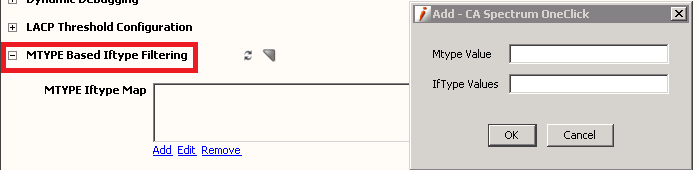
Mtype Iftype マップ
Mtype Iftype マップ設定を使用すると、フィルタしたいがモデル化したくないインターフェースまたはデバイス モデルをマップできます。
- Mtype 値デバイス モデルのモデル タイプ(MType)を指定します。例: Rtr_Cisco Mtype 値は 0x21000c です。
- IfType 値モデル化したくないインターフェース タイプ(Iftype)値を指定します。複数の Iftype 値を指定するには、値をカンマ(,)で区切る必要があります。たとえば、イーサネット インターフェース(6)の Iftype 値とプロパティ仮想インターフェース(53)の値は 6,53 と記述します(スクリーンショットを参照)。
注:
デバイス モデルのディスカバリの後、これらの設定が完了していない場合、これらの設定を適用するには、モデルを再設定する必要があります。CreateWALinkForPropVirtualInterface 属性
以下の属性が VNM モデル タイプに追加されました。
CreateWALinkForPropVirtualInterface
タイプ:
ブール値デフォルト:
False属性 ID:
0x1321bこの属性に対する個別のビューはありません。そのため、この属性を表示するには、VNM モデル タイプの[コンポーネント詳細]ウィンドウに移動し、[属性]タブをクリックします。
属性値を True に設定すると、独自の仮想インターフェース間に WA_Link 接続を作成できます。この属性の値を変更しても、以前に検出されたデバイスおよび接続は影響を受けません。変更を表示するには、再度ディスカバリを実行します。